Як вставити водяний знак у Excel?
Як ми знаємо, ми можемо додати текстовий водяний знак у документ Microsoft Word, щоб вказати читачам додаткову інформацію, таку як документ є чернетка, копіювальна інформація або конфіденційна тощо. Подібної команди "Водяний знак" у Microsoft Excel не існує, тим не менше, ми можемо імітувати текстовий водяний знак для книг наступними хитрими методами.
- Вставте водяний знак на всі друковані сторінки за допомогою функції Верхній та нижній колонтитули (5 кроки)
- Вставте водяний знак на всі друковані сторінки за допомогою Kutools для Excel (2 кроки)
Вставте водяний знак на всі друковані сторінки за допомогою функції Верхній та нижній колонтитули
Перший спосіб - це вставити слово мистецтва, щоб імітувати текстовий водяний знак на поточній сторінці в Excel.
1. Клацання Insert > WordArtта виберіть один із стилів WordArt.



2. Помістіть курсор в робочу область і зніміть Ваш текст тут з нового доданого текстового поля та введіть свої слова, наприклад Проект. А потім поверніть слово мистецтво, як вам потрібно. Дивіться знімок екрана вище:
Тепер ви отримаєте нахилений текстовий водяний знак на поточній сторінці, як показано на скріншоті:
3.Експортуйте WordArt як зображення.
Застосуйте утиліту експорту графіки Kutools для Excel, щоб швидко експортувати всі текстові зображення як зображення
Ви можете застосувати Kutools для Excel Експорт графіки утиліта для швидкого експорту всіх форм, діаграм, зображень, слів мистецтва у поточній книзі до зображень PNG / JPG / TIF / GIF з легкістю.
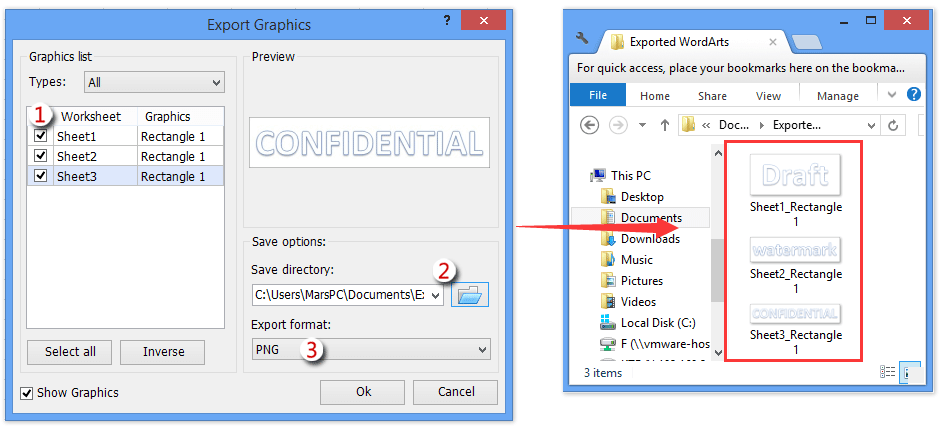
4. Натисніть Insert> Верхній та нижній колонтитули, а потім поставте курсор у центральний розділ заголовка та клацніть на Дизайн інструментів верхнього та нижнього колонтитулів вкладка> Картинка кнопки.


5. У діалоговому вікні Вставити зображення знайдіть і виберіть зображення, яке ви створили на першому кроці.
Потім клацніть де завгодно в робочій області, крім заголовка, ви отримаєте текстовий водяний знак на кожній друкованій сторінці, як показано на наступному знімку екрана:

Примітка:
Якщо ви вставили водяний знак для всіх друкованих сторінок на одному робочому аркуші за допомогою вищезазначеного методу, ви можете легко скопіювати налаштування сторінки цього аркуша на інші аркуші в тій самій робочій книзі за допомогою Kutools для Excel Копіювати налаштування сторінки корисність. Залишайтеся на аркуші, до якого ви додали водяний знак вищевказані методи, і клацніть підприємство > друк > Копіювати налаштування сторінки, а потім налаштуйте у спливаючому діалоговому вікні Copy Page Setup:

Kutools для Excel - Доповніть Excel понад 300 основними інструментами. Насолоджуйтесь повнофункціональною 30-денною БЕЗКОШТОВНОЮ пробною версією без кредитної картки! Get It Now
Вставте водяний знак на всі друковані сторінки за допомогою Kutools для Excel
Якщо у вас встановлено Kutools для Excel, ви можете застосувати його функцію «Вставити водяний знак», щоб швидко вставити текстовий водяний знак на всі друковані сторінки. Будь ласка, зробіть наступне:
Kutools для Excel - Містить понад 300 основних інструментів для Excel. Насолоджуйтесь повнофункціональною 30-денною БЕЗКОШТОВНОЮ пробною версією без кредитної картки! Скачати зараз!
1. Клацання Кутулс > Insert > Вставте водяний знак.

2. У діалоговому вікні Вставити водяний знак, перевірте Текстовий водяний знак параметр, виберіть тип текстового водяного знака з текст у розкривному списку, вкажіть формат текстового водяного знака, як вам потрібно, і натисніть на Ok кнопку. Дивіться знімок екрана:

І тепер вказаний текстовий водяний знак додається на всі сторінки з вмістом одночасно.
Kutools для Excel - Доповніть Excel понад 300 основними інструментами. Насолоджуйтесь повнофункціональною 30-денною БЕЗКОШТОВНОЮ пробною версією без кредитної картки! Get It Now
Демонстрація
Найкращі інструменти продуктивності офісу
Покращуйте свої навички Excel за допомогою Kutools для Excel і відчуйте ефективність, як ніколи раніше. Kutools для Excel пропонує понад 300 додаткових функцій для підвищення продуктивності та економії часу. Натисніть тут, щоб отримати функцію, яка вам найбільше потрібна...

Вкладка Office Передає інтерфейс із вкладками в Office і значно полегшує вашу роботу
- Увімкніть редагування та читання на вкладках у Word, Excel, PowerPoint, Publisher, Access, Visio та Project.
- Відкривайте та створюйте кілька документів на нових вкладках того самого вікна, а не в нових вікнах.
- Збільшує вашу продуктивність на 50% та зменшує сотні клацань миші для вас щодня!
